[视频]Excel 2016 如何设置打印顶端标题行?
关于安仁古镇Excel 2016 如何设置打印顶端标题行?,期待您的经验分享,感谢你,我会记得你对我的好的
!
更新:2024-02-02 15:08:09优质经验
来自大众点评网http://www.dianping.com/的优秀用户哲学怪人,于2018-07-30在生活百科知识平台总结分享了一篇关于“Excel 2016 如何设置打印顶端标题行?战魂”的经验,非常感谢哲学怪人的辛苦付出,他总结的解决技巧方法及常用办法如下:
 [图]2/7
[图]2/7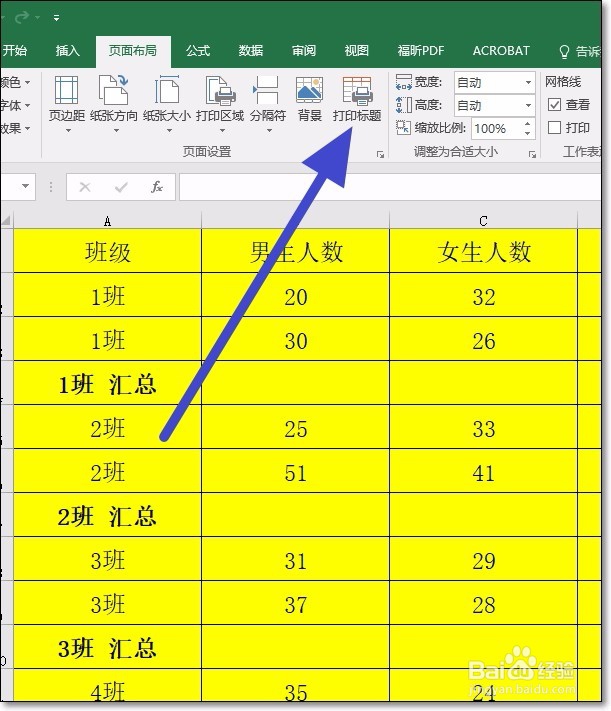 [图]3/7
[图]3/7 [图]4/7
[图]4/7 [图]5/7
[图]5/7 [图]6/7
[图]6/7 [图]7/7
[图]7/7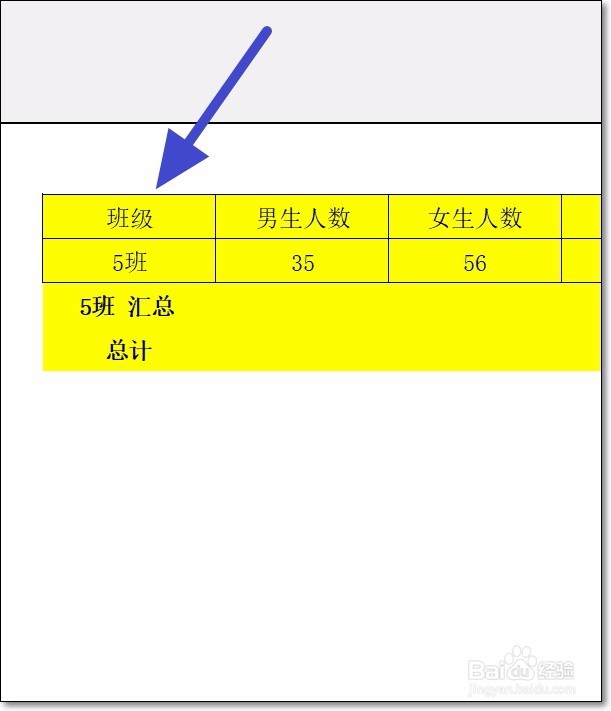 [图]
[图]
随着电子产品和互联网的飞速发展,智能手机的功能越来越强大,越来越完善,给我们的工作和生活带来了极大的方便!下面就详细的告诉小伙伴们,Excel 2016 如何设置打印顶端标题行?
工具/原料
电脑Excel 2016方法/步骤
1/7分步阅读打开一个我们需要打印的表格,然后点击上方的页面布局。
 [图]2/7
[图]2/7在页面布局中,找到打印标题,点击进入。
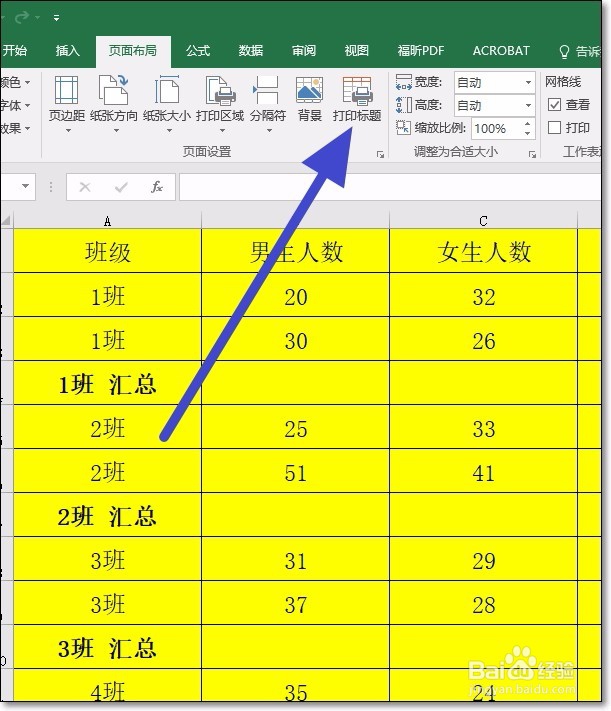 [图]3/7
[图]3/7在页面设置这个工作表中,我们找到打印标题中的顶端标题行,点击右侧的小箭头。
 [图]4/7
[图]4/7接着我们在第一行数据,也就是标题行的意义的地方,点击一下,选中表格的第一行。
 [图]5/7
[图]5/7选择完成之后,我们在页面设置的顶端标题行栏中,可以看到所选择的区域,然后点击右侧的小箭头。
 [图]6/7
[图]6/7设置完成之后,我们点击页面最下方的确定按钮。
 [图]7/7
[图]7/7接着我们到打印预览页面,可以看到每一页的最上方都有标题栏。
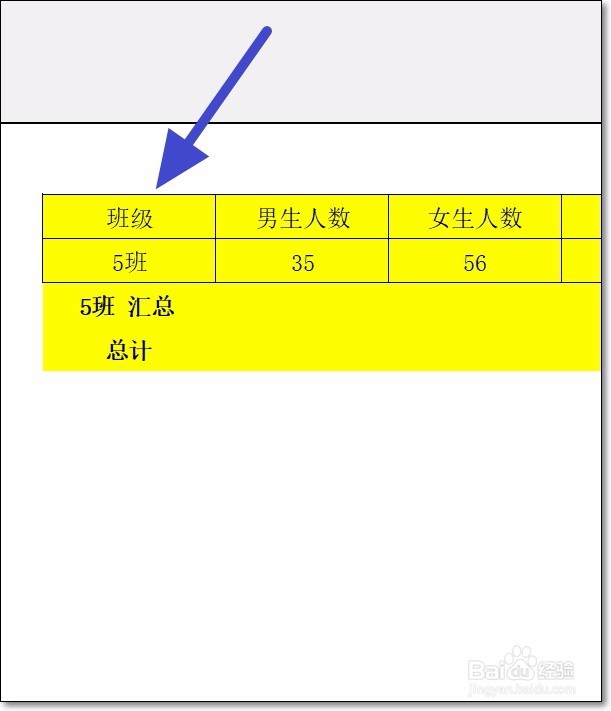 [图]
[图]生活/家居经验推荐
- Q[视频]有知道苹果耳机丢了怎么找回
- Q想知道如何驯养柴犬
- Q推荐微信如何能看到对方现在的位置?
- Q那样怎么去电除水壶里的水垢
- Q告诉如何快速去干枣核?
- Q请问怎么防止土豆发芽?
- Q做什么宝妈如何做到工作与接孩子两不误?
- Q假如如何让拖把不倒?
- Q谁知道iphone7正在搜索无服务如何处理
- Q怎么办如何正确的在鱼缸中种植水草
- Q谁知道和女生聊天技巧,看了马上告别光棍。
- Q你知道知道车牌号怎么查询车主电话
- Q是什么如何正确的跑步锻炼
- Q回答下第一次坐飞机注意事项?
- Q原创怎样在网上预约办理离婚
- Q你知道打了狂犬疫苗后的注意事项
- Q怎么写关于如何练字,分享给想练好书法的人
- Q哪个宝妈如何做到工作与接孩子两不误?
- Q那儿政府怎样知道你是否加入其他国籍?
- Q怎么办豆芽的生长过程观察日记(7天左右带图解...
- Q[视频]梅干菜扣肉的做法视频教程
- Q[视频]那里华为备忘录怎么导入新手机
- Q如何开启手机微信步数
- Q腾讯微云APP怎么开启相册自动备份?
已有 27677 位经验达人注册
已帮助 234091 人解决了问题


